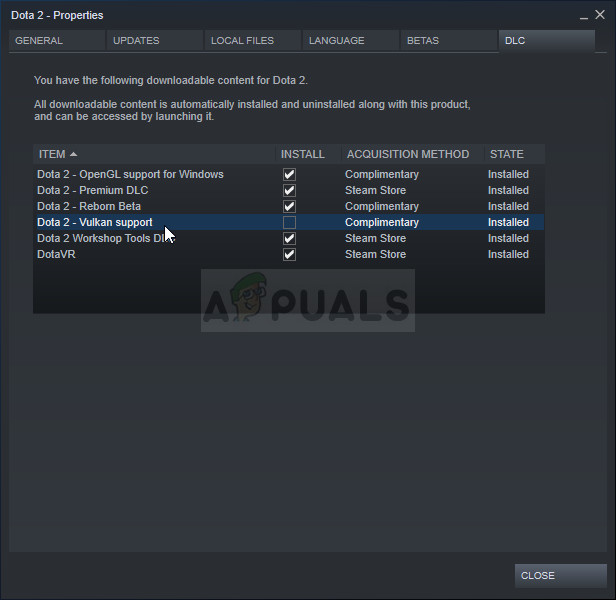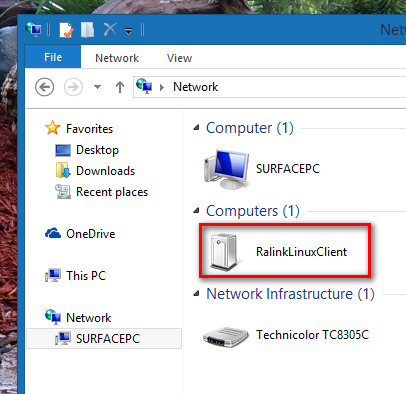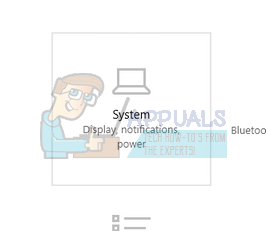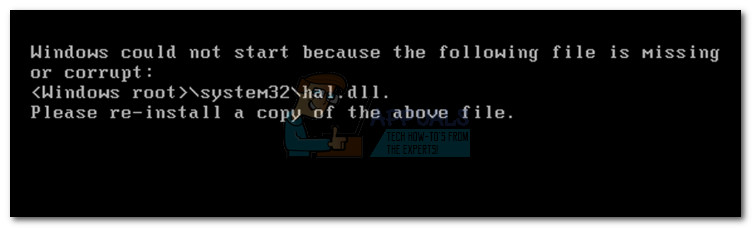So beheben Sie Dota 2-Abstürze und Arbeitsfehler und -probleme
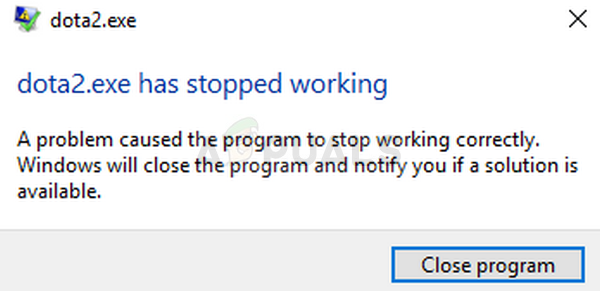
Hier sind einige ähnliche Fehler, die durch ähnliche Dinge verursacht und durch ähnliche Methoden wie die in diesem Artikel gezeigten behoben werden können:
Dota 2 stürzt ab, friert ein, fehlerhaft und verschwindet
- Wenn Sie Dota 2 ausführen und Mid Game abstürzen oder wenn es den Computer oder das Spiel einfriert oder wenn es nicht mehr reagiert oder Dota 2 fehlerfrei abstürzt, hilft Ihnen dieses Handbuch, das Problem zu beheben.
Einige Methoden, mit denen das Problem gelöst werden kann, sind einfacher als andere, während andere effektiver sind. In beiden Fällen haben wir uns nur auf Methoden konzentriert, von denen bestätigt wurde, dass sie von DOTA-Spielern funktionieren, und dabei die von Entwicklern vorgeschlagenen grundlegenden Tipps und Methoden ignoriert. Viel Glück bei der Lösung Ihres Problems!
Lösung 1: Legen Sie die Affinität im Task-Manager fest
Manchmal tritt das Problem bei Mehrkern-CPUs mit 4 oder mehr Kernen auf, aber das Spiel scheint vollständig für die Verwendung auf einem oder zwei Kernen optimiert zu sein. Betrachten Sie dies nicht als eine Sache, die Ihre Leistung beeinträchtigt, da das Spiel so optimiert ist, dass es auf zwei Kernen läuft. Dies kann im Task-Manager optimiert werden.
- Öffnen Sie Ihren Steam-Client, indem Sie auf dem Desktop auf das entsprechende Symbol doppelklicken oder im Startmenü oder in der Suchleiste rechts danach suchen.
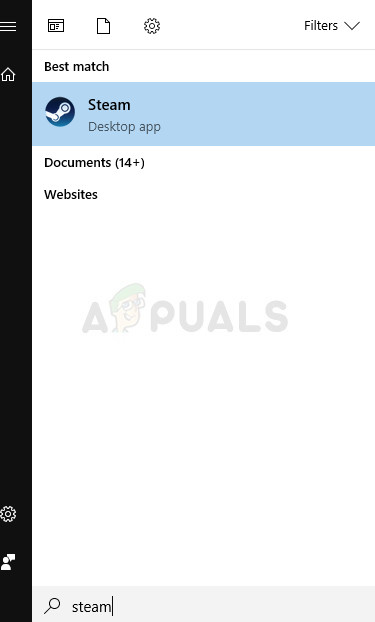
- Navigieren Sie im Steam-Fenster zur Registerkarte Bibliothek und suchen Sie DOTA 2 in der Liste der Spiele, die Sie in Ihrer Bibliothek besitzen.
- Klicken Sie mit der rechten Maustaste auf das Spiel und wählen Sie die Option Spiel spielen. Verwenden Sie nach dem Öffnen des Spiels die Tastenkombination Alt + Tab, um zum Desktop zurückzukehren.
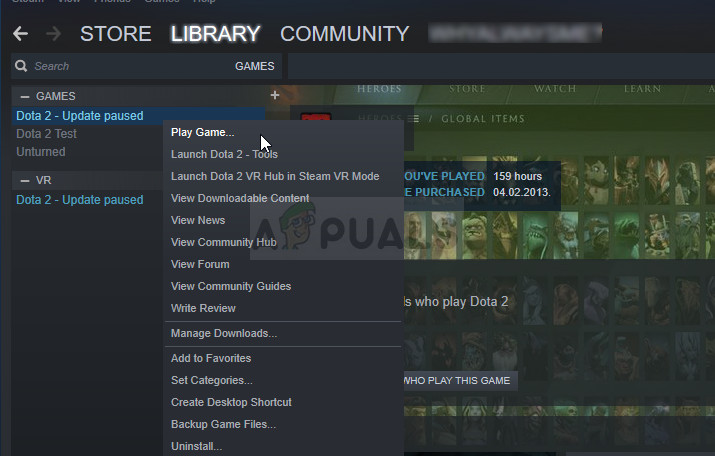
- Verwenden Sie die Tastenkombination Strg + Umschalt + Esc, um den Task-Manager aufzurufen. Alternativ können Sie die Tastenkombination Strg + Alt + Entf verwenden und im blauen Vollbildmodus den Task-Manager auswählen. Sie können auch im Startmenü danach suchen.
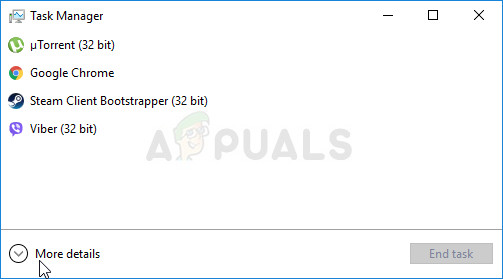
- Klicken Sie auf Weitere Details, um den Task-Manager zu erweitern und nach dem Prozess dota.exe oder einfach nach einem Prozess namens DOTA 2 zu suchen. Klicken Sie mit der rechten Maustaste auf diesen Eintrag und wählen Sie im Kontextmenü die Option Gehe zu Details.
- Wählen Sie den Prozess im Menü Details aus, klicken Sie erneut mit der rechten Maustaste darauf und klicken Sie auf die Option Affinität festlegen.
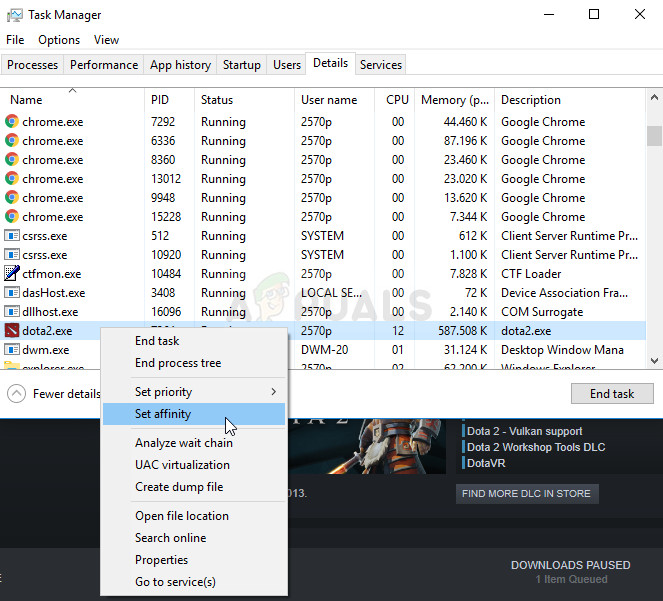
- Versuchen Sie, die Anzahl der verwendbaren Kerne um die Hälfte zu reduzieren. Wenn Sie beispielsweise einen Octa-Core-Prozessor verwenden, sollten Sie versuchen, nur die ersten vier Kerne auszuwählen, und so weiter.
- Beende das Spiel und starte es erneut, um festzustellen, ob die Abstürze immer noch auftreten.
Lösung 2: Deinstallieren Sie das Visual C ++ – Paket und installieren Sie die neueste Version
Dies ist eine der unbekanntesten Methoden, mit denen das DOTA 2-Absturzproblem gelöst werden kann, da die grundlegenden Methoden seinen Platz einnehmen. Diese Methode ist sehr nützlich und viele Benutzer konnten die Abstürze nach dem Aktualisieren des Visual C ++ Redistributable Package beseitigen.
- Klicken Sie auf die Schaltfläche Startmenü und öffnen Sie die Systemsteuerung, indem Sie genau dort suchen. Sie können auch auf das zahnradförmige Symbol klicken, um die Einstellungen-App zu öffnen, wenn Ihr Betriebssystem Windows 10 ist
- Schalten Sie in der Systemsteuerung die Option Ansicht als auf Kategorie in der oberen rechten Ecke und klicken Sie unten im Fenster der Systemsteuerung im Abschnitt Programme auf Programm deinstallieren.
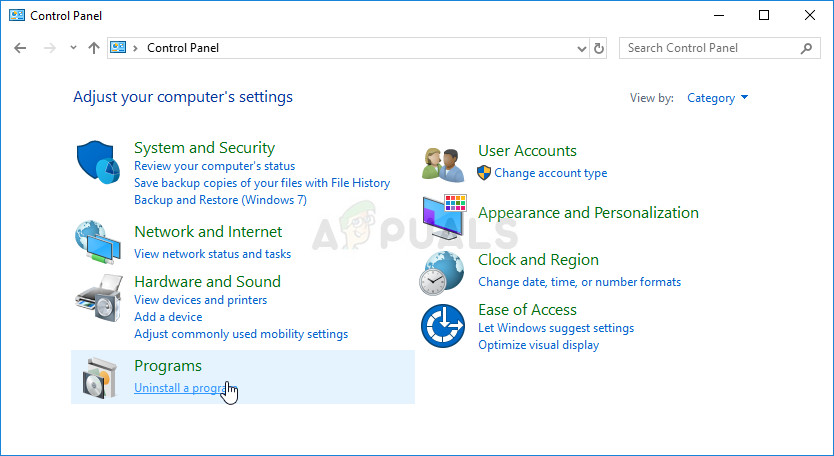
- Wenn Sie die App Einstellungen unter Windows 10 verwenden, wird durch einfaches Klicken auf Apps sofort eine Liste aller auf Ihrem PC installierten Programme geöffnet.
- Suchen Sie das verteilbare Microsoft Visual C ++ – Paket in der Systemsteuerung oder in den Einstellungen und klicken Sie auf Deinstallieren, nachdem Sie einmal darauf geklickt haben. Möglicherweise stellen Sie fest, dass es verschiedene Versionen des Dienstprogramms gibt. Sie müssen sie notieren und den Deinstallationsvorgang für jeden einzelnen wiederholen.
- Möglicherweise müssen Sie einige Dialogfelder bestätigen und den Anweisungen folgen, die zusammen mit dem Deinstallationsassistenten angezeigt werden.
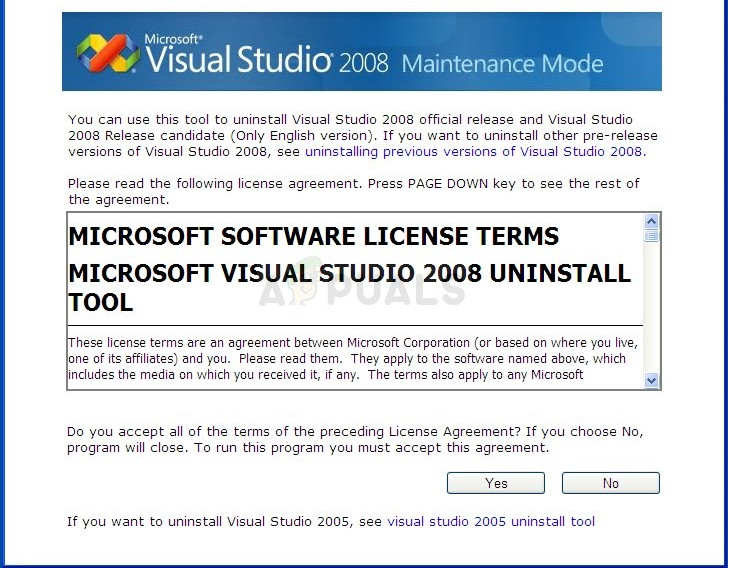
- Klicken Sie auf Fertig stellen, wenn das Deinstallationsprogramm mit dem Vorgang abgeschlossen ist, und wiederholen Sie den Deinstallationsvorgang für alle Versionen des Visual C ++ – Pakets. Jetzt müssen Sie Visual C ++ neu installieren, indem Sie es suchen Hier. Wählen Sie die Version aus, die Sie herunterladen möchten, und wählen Sie den Download entsprechend Ihrem Prozessor (32-Bit oder 64-Bit).
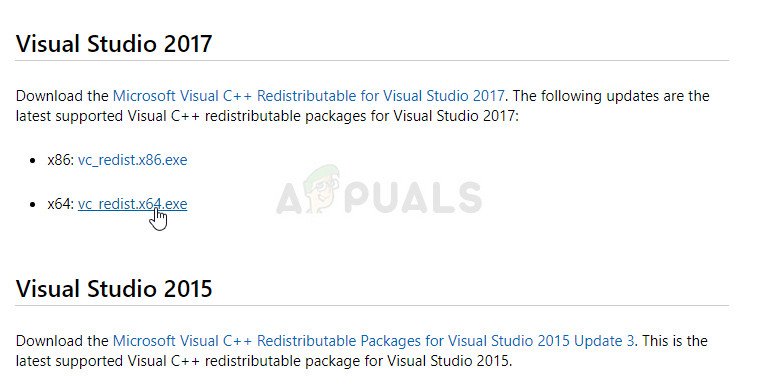
- Suchen Sie die gerade heruntergeladene Datei im Windows-Ordner, führen Sie sie aus und befolgen Sie die Anweisungen auf dem Bildschirm, um das Microsoft Visual C ++ Redistributable Package zu installieren. Wiederholen Sie denselben Vorgang für alle zuvor deinstallierten Versionen und prüfen Sie, ob DOTA 2 immer noch abstürzt.
Lösung 3: Setzen Sie die Hotkeys zurück
Das Zurücksetzen von Hotkeys kann für Benutzer schwierig sein, die bereits an die neue Einrichtung von Schlüsseln gewöhnt sind. Manchmal ist dies jedoch unbedingt erforderlich, insbesondere wenn Sie andere Methoden ausprobiert haben und diese fehlgeschlagen sind.
- Navigieren Sie im Steam-Fenster zur Registerkarte Bibliothek und suchen Sie DOTA 2 in der Liste der Spiele, die Sie in Ihrer Bibliothek besitzen.
- Klicken Sie mit der rechten Maustaste auf das Spiel und wählen Sie die Option Spiel spielen. Klicken Sie auf dem Startbildschirm auf das zahnradähnliche Symbol, um die Spieleinstellungen zu öffnen.
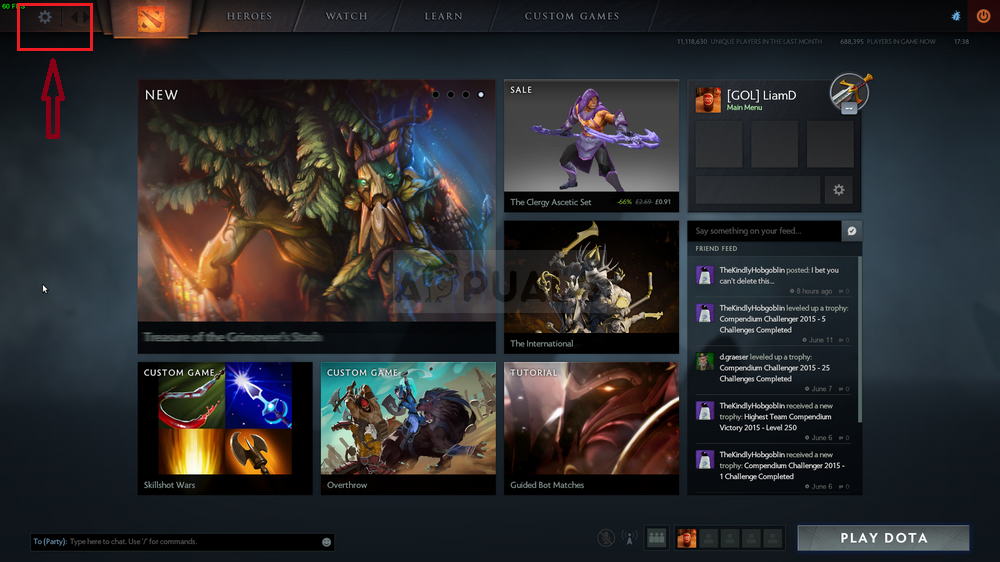
- Bleiben Sie auf der Registerkarte Hotkeys und versuchen Sie, die Option Hotkeys zurücksetzen in der unteren linken Ecke des Bildschirms zu finden. Bestätige deine Wahl und starte das Spiel neu, indem du es beendest.
Lösung 4: BIOS aktualisieren
Ja, veraltetes BIOS kann zu ständigen Abstürzen führen. Neue BIOS-Firmware-Updates bringen neue Speicherverwaltungseinstellungen und andere Optionen, die das Spielen für neue Spiele besser optimieren können. Personen, die das BIOS noch nie aktualisiert haben, haben möglicherweise Probleme mit diesem Problem, ohne zu wissen, dass das Aktualisieren des BIOS sehr einfach sein kann!
- Finden Sie die aktuelle Version des BIOS-Dienstprogramms heraus, das Sie auf Ihrem Computer installiert haben, indem Sie “msinfo” in die Suchleiste oder das Startmenü eingeben.
- Suchen Sie die BIOS-Versionsdaten direkt unter Ihrem Prozessormodell und kopieren oder schreiben Sie alles in eine Textdatei auf Ihrem Computer oder ein Blatt Papier.
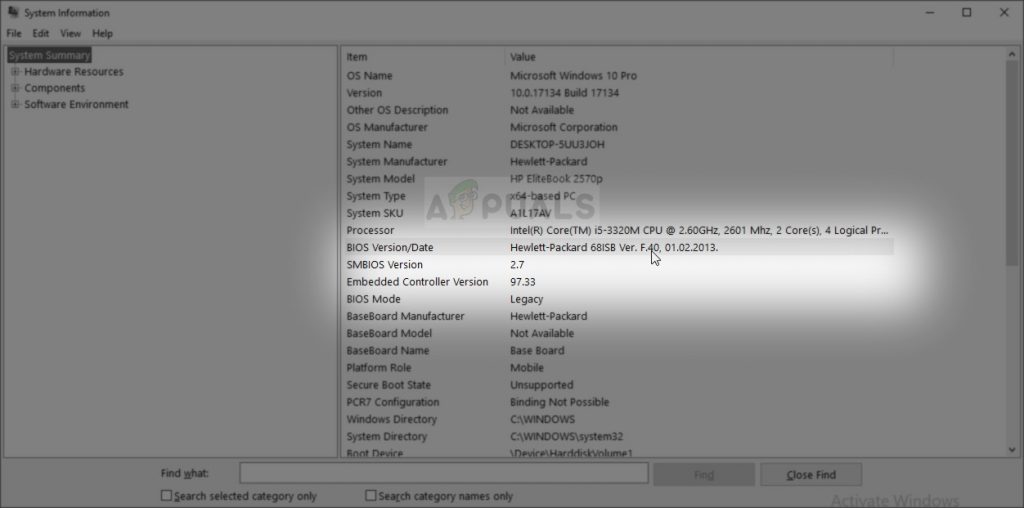
- Bereiten Sie Ihren Computer auf das BIOS-Update vor. Wenn es sich um Ihren Laptop handelt, für den Sie das BIOS aktualisieren, stellen Sie sicher, dass der Akku vollständig aufgeladen ist, und schließen Sie ihn für alle Fälle an die Wand an.
- Wenn Sie einen PC aktualisieren, ist es ratsam, eine unterbrechungsfreie Stromversorgung (USV) zu verwenden, um sicherzustellen, dass Ihr Computer während des Updates nicht aufgrund eines Stromausfalls heruntergefahren wird.
- Befolgen Sie die Anweisungen, die wir für verschiedene Desktop- und Laptop-Hersteller wie Lenovo, Gateway, HP, Dell und MSI erstellt haben.
Lösung 5: Erstellen Sie ein neues Windows-Benutzerkonto
Beschädigte Benutzerkonten unter Windows können das Spiel aufgrund verschiedener Berechtigungs- und Besitzprobleme unspielbar machen. Benutzer, bei denen DOTA 2 ständig auf ihrem Computer abgestürzt ist, haben versucht, ein Testkonto zu erstellen, um zu sehen, was passiert, und es kam nirgendwo zu Abstürzen.
Windows 10-Benutzer:
- Öffnen Sie Einstellungen unter Windows 10, indem Sie auf das Zahnradsymbol klicken, das sich über dem Netzschalter befindet.
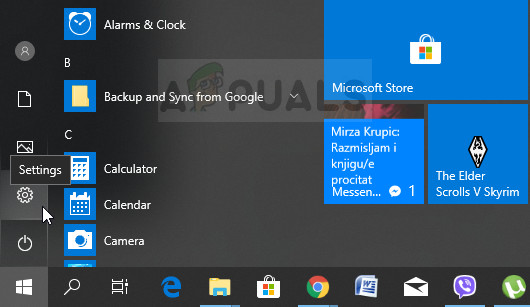
- Öffnen Sie die Option Konten in den Einstellungen und klicken Sie auf Familie und andere Personen. Klicken Sie dort auf die Schaltfläche Anderen zu diesem PC hinzufügen, damit alles ordnungsgemäß geladen wird.
- Wenn Sie vorhaben, sich mit einer anderen Microsoft-E-Mail anzumelden, können Sie diese unter E-Mail oder Telefon eingeben und das Kennwort und andere Informationen einrichten.
- Wenn Sie ein reguläres Konto verwenden möchten, das nicht mit einem Microsoft-Konto verknüpft ist, klicken Sie auf “Ich habe keine Anmeldeinformationen für diese Person” und dann auf “Benutzer ohne Microsoft-Konto hinzufügen”. Jetzt können Sie Sicherheitsoptionen einrichten.
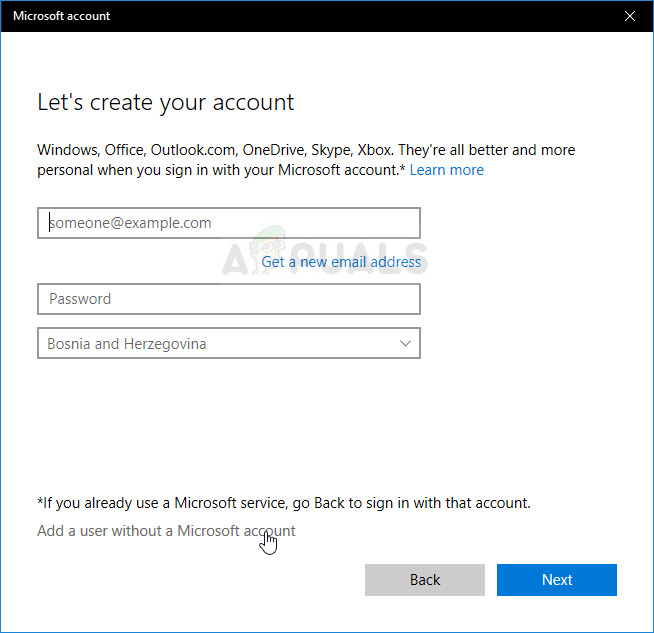
- Wenn dieses Konto kennwortgeschützt sein soll, können Sie ein Zeichenkennwort und einen Kennworthinweis hinzufügen und mit Weiter klicken.
- Klicken Sie auf die Schaltfläche Fertig stellen, um die Erstellung eines neuen Kontos abzuschließen. Melden Sie sich über dieses Konto an, indem Sie entweder Ihren Computer neu starten oder auf das Startmenü >> Kontosymbol >> Abmelden klicken. Überprüfen Sie, ob DOTA 2 immer noch abstürzt.
Ältere Windows-Versionen:
- Klicken Sie auf die Schaltfläche Startmenü oder die Suchleiste daneben und öffnen Sie die Systemsteuerung, indem Sie danach suchen oder sie im Dialogfeld ausführen. Schalten Sie in der Systemsteuerung die Option “Anzeigen als:” auf “Kategorie” und klicken Sie auf “Benutzerkonten”.
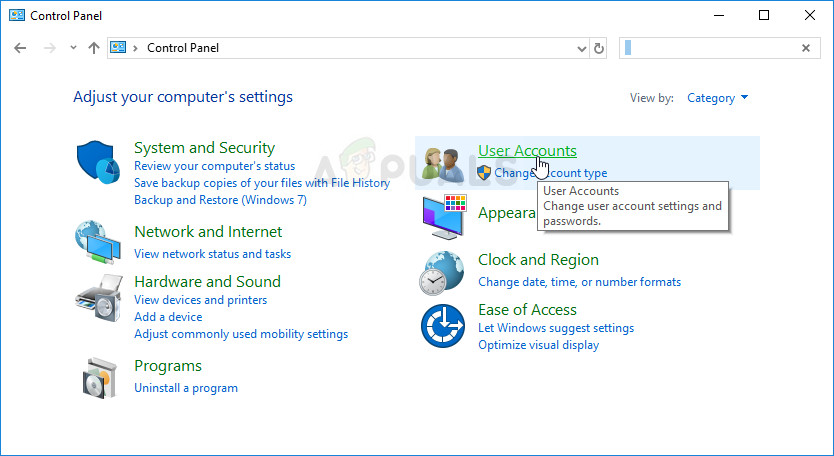
- Klicken Sie erneut auf Benutzerkonten und dann auf die Schaltfläche Ein anderes Konto verwalten mit dem Administratorschild daneben.
- Klicken Sie im Fenster “Konten verwalten” auf “Neues Konto erstellen”, geben Sie den Namen des neuen Kontos in das entsprechende Fenster ein und aktivieren Sie das Optionsfeld “Administrator”, da Sie wahrscheinlich über Administratorrechte für das neue Konto verfügen möchten, wenn Sie zu diesem Konto wechseln möchten.
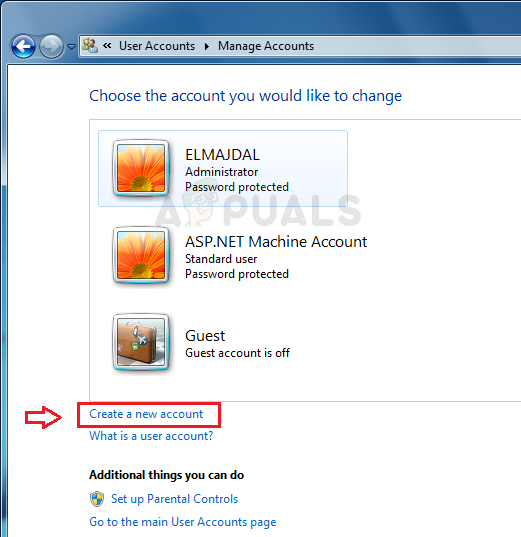
- Sie sollten die Schaltfläche Konto erstellen sehen, wenn Sie alle erforderlichen Einstellungen vorgenommen haben. Klicken Sie also darauf und Sie sollten sie in der Liste der Konten im Fenster Konten verwalten sehen. Melden Sie sich bei Windows ab und melden Sie sich bei Ihrem neuen Konto an, um festzustellen, ob das Problem mit DOTA 2 behoben ist.
Lösung 6: Deinstallieren Sie den Vulkan DLC
Vulkan ist eine API für Grafikkarten, die dies unterstützt und die Leistung bestimmter NVIDIA-Grafikkarten verbessert. Für einige Benutzer war es jedoch ein Albtraum, da das DOTA 2-Spiel ständig abstürzte. Es wurde als DLC für DOTA 2 veröffentlicht und kann einfach deinstalliert und entfernt werden, um Ihr Spiel zu reparieren.
- Öffnen Sie Ihren Steam-Client, indem Sie auf dem Desktop auf das entsprechende Symbol doppelklicken oder im Startmenü oder in der Suchleiste rechts danach suchen.
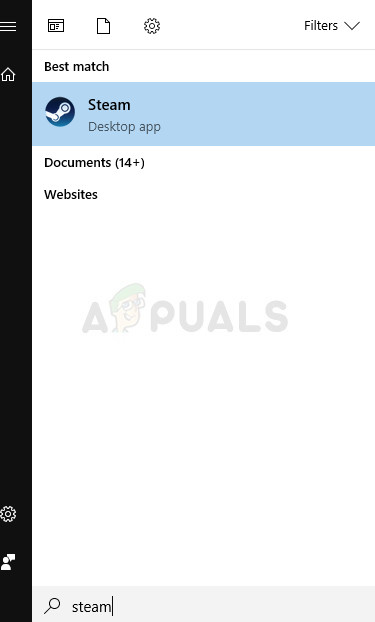
- Navigieren Sie im Steam-Fenster zur Registerkarte Bibliothek und suchen Sie DOTA 2 in der Liste der Spiele, die Sie in Ihrer Bibliothek besitzen. Klicken Sie mit der rechten Maustaste auf das Spiel und wählen Sie Downloadable Content anzeigen.
- Entfernen Sie das Häkchen neben dem Eintrag für Dota 2 – Vulkan-Unterstützung und klicken Sie auf die Schaltfläche Schließen. Der DLC wird in Zukunft nicht mehr mit dem Spiel geladen und so schnell wie möglich deinstalliert.